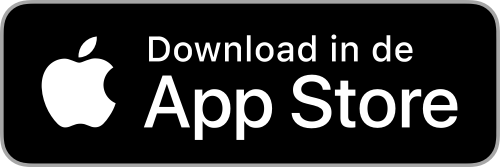Amazon is een Amerikaans e-commerce bedrijf dat verschillende services biedt. Amazon Prime is de 'premium' variant van Amazon, waarbij je tegen een maandelijkse betaling gebruik kunt maken van exclusieve Amazon diensten en services. Hoewel je binnen enkele seconden Amazon Prime hebt, is het vervolgens helemaal niet zo makkelijk om dit weer op te zeggen. In dit artikel leggen we uit hoe je zelf doet en hoe wij je hierbij kunnen helpen.
In 9 stappen van je Amazon Prime abonnement af via Duits domein
- Ga naar de website van Amazon
- Klik op "Sign in"
- Log in
- Klik op “Your Account”
- Ga naar de Prime beheer pagina
- Klik op "End Trial and Benefits"
- Klik op "End My Benefits"
- Klik op "Continue to Cancel"
- Klik op "Cancel Membership"
In 6 stappen van je Amazon Prime abonnement af via Nederlands domein
- Ga naar de website van Amazon.nl
- Klik op "Inloggen"
- Log in
- Klik bij “Account en Lijsten” naast de zoekbalk op "Account"
- Klik op de Prime button
- Klik op "Lidmaatschap beëindigen" onder het kopje Beheren Lidmaatschap
- Bevestig twee maal dat je het lidmaatschap wil beëindigen
Amazon Prime
Amazon is een groot Amerikaans bedrijf dat online allerlei artikelen verkoopt. Van boeken tot elektronica tot gereedschap. Amazon Prime is de premium versie, waarbij je tegen betaling gebruik kunt maken van heel veel handige diensten en tools.
Het aanbod van Amazon Prime is heel gevarieerd: zo kun je gebruik maken van Amazon Prime Video, een streamingdienst zoals Netflix. Daarnaast hoef je geen verzendkosten te betalen voor je Amazon bestellingen. Ook kun je gratis games spelen en kun je je foto’s gratis opslaan en met anderen delen.
Amazon Prime kosten
Wat kost een abonnement bij Amazon Prime? Wij zochten het uit.
Op dit moment loopt er een actie, waarbij je Amazon Prime 30 dagen gratis kunt proberen. Na deze 30 dagen betaal je €2,99 per maand.
Wat kan ik besparen?
Wanneer je je Amazon Prime abonnement opzegt, bespaar je €35,88 per jaar.
Hoe Amazon Prime opzeggen?
- Op Nederlandse domein
- Op Duitse domein
- met Dyme
Amazon Prime zelf opzeggen
Misschien ben je lid van Amazon Prime en wil je je abonnement graag opzeggen. Omdat je er te weinig gebruik van maakt, geld wil besparen of gebruik maakt van een andere soortgelijke dienst. Wij helpen je in deze (en andere) gevallen graag met het opzeggen van je abonnement.
Er zijn twee manier om je Amazon Prime abonnement op te zeggen. Dit komt omdat Amazon nog niet zo lang geleden het .nl domein in gebruik heeft genomen. Hiervoor was het alleen mogelijk aankopen te doen via de Duitse Amazon, .de. Nederlandse klanten kunnen dus lid zijn van het Duitse en Nederlandse domein: Amazon.de en amazon.nl. Om deze reden leggen wij uit hoe je je Amazon Prime abonnement op beide domeinen kunt opzeggen. Bekijk van te voren waar jij een abonnement hebt lopen en gebruik enkel de tips voor het juiste domein.
Amazon Prime opzeggen op het Duitse domein
Stap 1: Ga naar de Amazon homepage
Ga naar de website van Amazon.
Stap 2: Log in op de Amazon website
Druk op “Hello, Sign in” en vervolgens op “Sign in” om in te loggen op het account die je wilt opzeggen.
Stap 3: Log in met de juiste gegevens
Je wordt nu doorverwezen naar de login-pagina. Vul hier de juiste gegevens in om verder te kunnen gaan naar de volgende stap.
Stap 4: Ga naar je account settings
Nu je ingelogd bent, kunnen we beginnen met het opzeggen van jouw account. Houd je muis over “Account & lists” om een overzicht te krijgen van jouw account en druk vervolgens op “Your Account” om naar je account pagina te gaan.
Stap 5: Ga naar de Prime beheer pagina
Nu je op je account-pagina bent, druk je vervolgens op “Prime” om jouw Prime account te beheren.
Stap 6: Beëindig je Amazon Prime account
Nu je op de Prime pagina bent, krijg je links onderin de keuze om je Amazon Prime “Benefits” te beëindigen, dit betekent in feite het opzeggen van je maandelijkse Amazon Prime abonnement. Druk hierop.
Stap 7: Klik op “End My Benefits”
Stap 8: Klik op "Continue to Cancel"
Stap 9: Klik op "Cancel Membership"
Een compleet overzicht van je abonnementen zoals Amazon Prime? Download Dyme!
Amazon Prime opzeggen op het Nederlandse domein
Stap 1: Ga naar de Amazon homepage
Ga naar de website van Amazon.
Stap 2: Log in op de Amazon website
Druk op “Hallo, Inloggen” en vervolgens op “Inloggen” om in te loggen op het account dat je wilt opzeggen.
Stap 3: Klik op “Account en Lijsten” naast de zoekbalk op "Account"
Stap 4: Klik op de Prime button
Stap 5: Klik op "Lidmaatschap beëindigen" onder het kopje Beheren Lidmaatschap
Stap 6: Bevestig twee maal dat je het lidmaatschap wil beëindigen
Amazon Prime opzeggen met Dyme
Gaat je hoofd al tollen bij het lezen van deze stappen? Geen zorgen, Dyme helpt je graag bij je opzegging. Je hoeft alleen maar ons Amazon Prime online opzegformulier in te vullen, wij doen de rest. Zo ben jij van je abonnement af, zonder stress of moeite. Bovendien hanteren wij de 100% opzeggarantie: lukt het ons niet om je abonnement op te zeggen, dan krijg jij je geld terug.
Voorwaarden
Nu je weet hoe je je abonnement bij Amazon Prime moet opzeggen, ben je misschien benieuwd naar de voorwaarden die voor leden gelden. Wij sommen de belangrijkste voor je op.
Je kunt je abonnement bij Amazon Prime op elk gewenst moment opzeggen, Als het goed is, eindigt deze aan het einde van de maand.
Wanneer je geen gebruik hebt gemaakt van de diensten van Amazon Prime, betaalt Amazon Prime je lidmaatschapsgeld (gedeeltelijk) terug.
Heb je je via een derde partij aangemeld voor Amazon Prima, dan dien je voor het beëindigen van je abonnement contact op te nemen met deze derde partij. Op dat moment gelden hun voorwaarden.
Je kunt je lidmaatschap tot 14 dagen na het afsluiten herroepen.
Weet jij voor hoeveel abonnementen je op dit moment eigenlijk betaalt?
9 op de 10 Nederlanders heeft hier geen idee van. En dat terwijl een gemiddeld huishouden maar liefst 14 abonnementen heeft lopen!
Nog meer besparen met de app van Dyme
Zin om meer geld te besparen? De app van Dyme helpt je hier direct bij. De app zorgt voor een duidelijk overzicht van je financiën, waardoor je altijd weet wat je inkomsten en uitgaven zijn. Je kunt instellen wat je ergens maximaal aan wil uitgeven, zodat de app je een melding kan sturen als je hier overheen gaat. De app helpt je ook bij sparen voor je spaardoelen, door middel van budgetten. En tot slot: ziet de app dat je te veel betaalt voor een abonnement, dan zegt Dyme hem voor je op.
Meer streamingdiensten: Netflix, Spotify, Videoland



 Daniël van Ringelenstein
Daniël van Ringelenstein